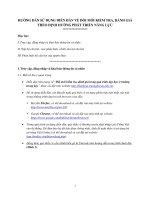Tài liêu hướng dẫn sử dụng diễn đàn đổi mới kiểm tra đánh giá theo định hướng phát triển năng lực học sinh Sở GDĐT Quảng Ninh
Bạn đang xem bản rút gọn của tài liệu. Xem và tải ngay bản đầy đủ của tài liệu tại đây (861.27 KB, 20 trang )
SỞ GIÁO DỤC VÀ ĐÀO TẠO QUẢNG NINH
HƯỚNG DẪN SỬ DỤNG DIỄN
ĐÀN VỀ ĐỔI MỚI KIỂM TRA,
ĐÁNH GIÁ THEO ĐỊNH HƯỚNG
PHÁT TRIỂN NĂNG LỰC
Hạ Long, ngày 25,26 tháng 9 năm 2014
Hướng
dẫn sử
dụng
diễn
đàn
I. Truy cập, đăng nhập và khai
báo thông tin cá nhân
II. Nộp bộ câu hỏi, xem phản
biện, chỉnh sửa lại câu hỏi
III. Phản biện bộ câu hỏi của
người khác
Địa chỉ truy cập
I. TRUY CẬP, ĐĂNG NHẬP VÀ KHAI BÁO THÔNG TIN CÁ NHÂN
1.1 Truy cập
Màn hình đăng nhập
Tên tài khoản
Mật khẩu
Đăng nhập
I. TRUY CẬP, ĐĂNG NHẬP VÀ KHAI BÁO THÔNG TIN CÁ NHÂN
1.2 Đăng nhập
- Màn hình đăng nhập sẽ hiện ra:
+ Thông tin cá nhân (Số 2)
+ Danh sách câu hỏi
+ Danh sách phản biện
I. TRUY CẬP, ĐĂNG NHẬP VÀ KHAI BÁO THÔNG TIN CÁ NHÂN
1.3. Khai báo thông tin cá nhân và đổi mật khẩu
-Bước 1: Khai báo thông tin cá nhân: Kích chuột vào mục "Thông tin
cá nhân" (số 2). Khi đó, một trang mới sẽ xuất hiện, trong đó sẽ có
các trường dữ liệu chờ thầy cô nhập vào đầy đủ.
I. TRUY CẬP, ĐĂNG NHẬP VÀ KHAI BÁO THÔNG TIN CÁ NHÂN
I. TRUY CẬP, ĐĂNG NHẬP VÀ KHAI BÁO THÔNG TIN CÁ NHÂN
-> Sau khi nhập đầy đủ, kích chuột vào nút "Cập nhật
thông tin cá nhân" (số 2).
I. TRUY CẬP, ĐĂNG NHẬP VÀ KHAI BÁO THÔNG TIN CÁ NHÂN
- Bước 2: Upload ảnh thẻ
Để hoàn tất việc khai báo thông tin cá nhân, kính mời quý thầy cô upload
ảnh thẻ của mình lên hệ thống. Ảnh thẻ được quy định kích cỡ 4x6 cm.
Kích chuột vào nút “Browse” và chọn file ảnh thẻ (số 1).
- Bước 3: Đổi mật khẩu
Thầy cô có thể thay đổi mật khẩu của mình bằng cách nhập mật khẩu
mới vào ô ở (số 2). Nếu thay đổi mật khẩu thành công, ở lần đăng
nhập tiếp theo vào hệ thống, thầy cô phải sử dụng mật khẩu mới.
I. TRUY CẬP, ĐĂNG NHẬP VÀ KHAI BÁO THÔNG TIN CÁ NHÂN
2.1. Nộp bộ câu hỏi
- Để nộp file, kích chuột vào nút “Danh sách câu hỏi” (Số 1) rồi kích
chuột vào nút “Thêm câu hỏi” (Số 2).
II. NỘP BỘ CÂU HỎI, XEM PHẢN BIỆN, CHỈNH SỬA LẠI CÂU HỎI
- Sau khi kích vào nút “Thêm câu hỏi”, một trang mới xuất
hiện. Trang này cho phép ta nhập vào một câu hỏi mới
II. NỘP BỘ CÂU HỎI, XEM PHẢN BIỆN, CHỈNH SỬA LẠI CÂU HỎI
+ Nhập chủ đề của bộ
câu hỏi (số 1)
+ Chọn lớp (số
2)
+ Chọn lĩnh vực chính
…………………(số 3)
+ Chọn mức độ khó
của bộ câu
hỏi… (số 4)
+ Chọn các lĩnh vực
liên quan … (số 5)
+ Chọn tập tin và chờ
tập tin được upload
thành công: Kích
chuột vào Browse
……………….(số 6)
+ Ghi bộ câu hỏi vào
hệ thống bằng các
kích chuột vào
“Đồng ý”… (số 7)
II. NỘP BỘ CÂU HỎI, XEM PHẢN BIỆN, CHỈNH SỬA LẠI CÂU HỎI
2.2. Xem thông
tin về câu hỏi
Ta có thể xem lại
thông tin về câu
hỏi vừa upload
lên trong bảng
danh sách câu
hỏi (số 1). Trong
bảng thống kê
các câu hỏi này,
ta có thể xem
được nhiều
thông tin khác
nhau:
+ Download bộ câu
hỏi đã upload lên
để kiểm tra lại
(số 2)
+ Theo dõi số người
đã phản biện câu
hỏi này (số 3).
II. NỘP BỘ CÂU HỎI, XEM PHẢN BIỆN, CHỈNH SỬA LẠI CÂU HỎI
Nếu phát hiện có
những thông tin sai
trong bộ câu hỏi, ta
có thể chỉnh sửa lại
bằng cách kích
chuột vào nút
“Chỉnh sửa” (số 1).
Khi đó, một cửa sổ
mới sẽ xuất hiện
ngay phía dưới (số
2) và ta có thể tiến
hành điều chỉnh rồi
lưu lại. Việc này
tương tự như mục
2.1 đã được trình
bày ở phía trên.
II. NỘP BỘ CÂU HỎI, XEM PHẢN BIỆN, CHỈNH SỬA LẠI CÂU HỎI
2.3. Chỉnh sửa lại câu hỏi
Nếu bộ câu hỏi đã
được phản biện,
ta có thể xem
thông tin mà các
phản biện đã góp
ý cho bộ câu hỏi.
+ Kích chuột vào tên
chủ đề (số 1). Một
cửa sổ mới sẽ
hiện ra (số 2).
+ Tải file góp ý của
phản biện xuống
(số 3)
+ Nếu cần thay đổi,
chỉnh sửa lại câu
hỏi theo góp ý của
phản biện, ta thực
hiện bước chỉnh
sửa câu hỏi như
mô tả trong mục
2.3 được trình bày
ở trên.
II. NỘP BỘ CÂU HỎI, XEM PHẢN BIỆN, CHỈNH SỬA LẠI CÂU HỎI
2.4. Xem thông tin phản biện
3.1. Phản biện
- Khi được phân công phản biện, thầy cô có thể nhìn thấy các
câu hỏi đó trên hệ thống bằng cách kích chuột vào nút “Danh
sách phản biện” (số 1), rồi chọn mục “Danh sách chờ phản
biện” (số 2). Khi đó, các câu hỏi chờ được phản biện hiện ra
(số 3).
III. PHẢN BIỆN BỘ CÂU HỎI CỦA NGƯỜI KHÁC
- Việc phản biện được thực hiện theo quy trình sau:
+ Chọn chủ đề (số 4)
+ Download bộ câu hỏi xuống và đọc (số 5)
+ Ghi ý kiến phản biện ra một file Word và upload file đó lên bằng cách kích
chuột vào nút “Browse” rồi chọn file (số 6).
+ Gửi phản biện lên hệ thống bằng cách kích chuột vào nút “Gửi phản biện”
(số 7).
3.2. Sửa phản biện đã gửi đi
- Hiển thị “Danh sách đã phản biện” (số 1). Khi đó danh sách các bộ câu hỏi do thầy
cô đã phản biện sẽ hiện ra ở phía dưới (số 2).
- Kích chuột vào nút “Chỉnh sửa” (số 3), một cửa sổ mới hiện ra (số 4).
- Upload file phản biện mới đã chỉnh sửa lên để thay cho file cũ bằng cách kích chuột
vào nút “Browse” (số 5) và chọn file mới.
- Để ghi lại thay đổi đó, kích chuột vào nút “Cập nhật” (số 6).
III. PHẢN BIỆN BỘ CÂU HỎI CỦA NGƯỜI KHÁC
ĐỊA CHỈ EMAIL GỬI CÂU HỎI
1> Các trường thuộc Đầm Hà, Ba Chẽ, Bình
Liêu, Cô Tô gửi vào email:
2> Các trường thuộc Uông Bí, Quảng Yên,
Tiên Yên gửi vào email:
3> Các trường thuộc Hạ Long, Cẩm Phả,
Vân Đồn, Đông Triều gửi vào email:
n
Email môn Địa
Email:
Mật khẩu: quangninh123456
Facebook: